Treserva Digital Avställning
|
|
|
- Håkan Sundström
- för 6 år sedan
- Visningar:
Transkript
1 Treserva Digital Avställning Handbok Avställning av socialakter i Göteborgs stad Treserva Handbok Intraservice Version Källa: CGI Sverige AB - Treserva Göteborgs Stad Intraservice Telefon: Rosenlundsgatan 4, Göteborg intraservice@intraservice.goteborg.se
2 Innehållsförteckning TRESERVA DIGITAL AVSTÄLLNING DIGITAL AVSTÄLLNING ÖVERSIKT... 5 ÖPPNA EN LISTA... 6 ARBETA MED LISTAN... 8 FILTRERA LISTAN SORTERA LISTAN SKRIVA UT LISTAN MARKERA ATT FYSISK AKT SAKNAS MARKERA ATT ÄRENDE SKALL UNDANTAS FRÅN AVSTÄLLNING/LEVERANS MARKERA FÖR BEVARANDE KLARMARKERA DETTA HÄNDER EFTER ATT DU KLARMARKERAT LISTAN KONTAKTUPPGIFTER
3 Treserva Digital Avställning 2017 Med funktionerna för digital avställning kan gallringsmogna ärenden med tillhörande information (inkl dokument) skrivas till fil för leverans i digital form till arkivmyndigheten. I stort sett alla uppgifter som hör till ärendet ( t. ex. beslut, normberäkning, ut- och inbetalningar, insatser, dokument) levereras till arkivmyndigheten. Även dokument som är kopplade direkt till person omfattas. Innevarande version av Treserva ( ) omfattar även avställning av genomföranden och resurser. Dessa delar används dock inte i årets avställning. Genomföranden planeras komma med i 2018 års avställning, och resurser Se även nedanstående textruta! Angående kolumnen Gallra utf (utförare) på plocklistan Utförarakter ingår inte i årets avställning! Ärenderader med uppgift i kolumnen Gallra utf kommer därför på förhand att vara markerade med en bock i kolumnen Undantas. Denna undantagsmarkering får inte tas bort eftersom markerade ärenden skall undantas från årets avställning. Observera att personens samtliga ärenden inom verksamhetsgrenen kommer att vara markerade i Undantas, eftersom dossien i sin helhet skall kvarstå vid SDF tills utförarakterna kommer att ingå i avställningen! Årets avställning gäller ärenden som är avslutade 2011 eller tidigare. Nyhet 2017 Maskinell rutin för bevarande Du behöver inte längre göra bevarandet on-line Du slipper att övervaka och sitta och vänta på bearbetningen. Med ett enkelt klick beställer De ett bevarajobb som går under natten därmed är Du klar med Din del i den digitala avställningen. Bevakning och uppföljning av bevarakörningen sköts av Intraservice. När jobbet är klart ändras list-status till Klar för sammanställning. 3
4 Ändring från 2016 avseende rättssäkerhetsundantag Rättssäkerhetsundantag (Adoption, Fader-/föräldraskap, Placering av barn) innebär inte längre att dossien i sin helhet skall invänta att personen fyller 25 innan avställning kan ske! Sedan 2016 års avställning är det endast ärenden som uppfyller kriterium för undantag som skall kvarstå vid SDF tills personen fyller 25 år. Dessa ärenden kommer således inte upp på plocklistan förrän uppnådd ålder. Personens övriga ärenden inom verksamhetsgrenen kommer däremot upp på plocklistan direkt när de är gallringsmogna, ock skall alltså avställas i enlighet med listan. 4
5 Digital Avställning Översikt Rutinen för digital avställning omfattar tre fönster. Bevara/Gallra Ärenden Detta är det första fönstret, grundfönstret, som Du alltid passerar när Du skall titta på eller arbeta med en lista. Här väljer Du den lista Du är intresserad av. Du kommer till fönstret Bevara/Gallra Ärenden genom att välja menyn Genvägar Gallring från Skrivbordet. (Skrivbordet är den utgångsbild du kommer till när Du loggat in i Treserva) Bevara/Gallra-Lista Ärenden Detta är det andra fönstret i sekvensen. Här kan Du titta på listan, sortera och filtrera och skriva ut listan. Du kan också uppdatera listan: o Markera att den fysiska akten saknas o Markera att en akt skall undantas från avställning/leverans o Markera ärendena på listan som bevarade (= klarmarkering) Du kommer till fönstret Bevara/Gallra-Lista Ärenden via grundfönstret Bevara/Gallra Ärenden genom att markera önskad lista och klicka på knappen Välj. Det fönster Du huvudsakligen arbetar i är alltså Bevara/Gallra-Lista Ärenden. Förutom att Du kan skriva ut extra exemplar av plocklistan, så är det tre saker Du behöver göra i Digital Avställning. 1. Markera om den fysiska akten saknades vid utplockningen. Gör en markering för varje ärende som ingår i akten. Se vidare på sidan 13! 2. Markera om ett ärende (en akt) skall undantas från avställning/leverans och alltså vara kvar i Treserva. Se vidare på sidan 13! 3. Klarmarkera listan genom att markera alla ärenden för bevarande. (Utom de eventuella ärenden som skall undantas från avställning/leverans enl punkt 2) Klarmarkeringen bevarandet är den sista åtgärden Du gör i den digitala avställningen. När Du har klarmarkerat listan är Du också klar med Din del av arbetet med den digitala avställningen. Därefter vidtar ett antal aktiviteter som hanteras av Regionarkivet och Intraservice innan årets avställning är helt avslutad. Se vidare på sidan 15! 5
6 Öppna en lista Du utgår från fönstret Bevara/Gallra Ärenden för att öppna en lista. I fönstret visas de listor Du har behörighet att se. (De kombinationer av nämnd och verksamhetsgren Du är behörig till) Gör så här för att öppna listan 1. Markera raden för den lista Du vill öppna 2. Klicka på knappen Välj. Fönstret Bevara/Gallra-Lista Ärenden öppnas. Du kan även dubbelklicka på raden för den lista som Du vill öppna. Förklaring till några av fälten Totalt Status Antalet ärenden på listan En lista kan ha något av följande status. Ej startat Registrering av Fysisk akt saknas respektive Undantas pågår. Kan även innebära att registrering ännu inte är påbörjad. Alla undantagna Alla ärenden på listan har markering i fältet Undantas. Innehåll saknas Listan innehåller inga ärenden. Bevarande pågår Anger att ett eller flera men inte alla ärenden har markerats i fältet Bevarat. Statuset anges endast när bevaramarkering görs i fönstret Bevara Ärenden. Listan är ännu inte klarmarkerad. 6
7 Klart för sammanställning Samtliga ärenden har markering i fältet Bevarat alternativt i fältet Undantas. Nu är listan klarmarkerad. Klart för godkännande Leveransfiler till Regionarkivet produceras. Klart för radering Leveransfilerna har godkänts av Regionarkivet. Raderat Ärendena på listan (exkl de som markerats i fältet Undantas) har raderats ur Treserva. Gallringsmognad t o m Födelseår Det datum då den femåriga gallringsfristen löper ut. Intervall av födelseår. Anges endast om listan innehåller ärenden för viss åldergsgrupp. 7
8 Arbeta med listan Du arbetar med listan i fönstret Bevara/Gallra-Lista Ärenden. Hit kommer Du genom att i fönstret Bevara/Gallra Ärenden markera den lista du vill arbeta med och klicka på knappen Välj. (Alternativt kan Du dubbelklicka på raden för listan) När Du öppnar listan är den alltid sorterad på ärendebärarens/huvudpersonens namn. Du kan dock enkelt sortera om listan, t ex om du skall uppdatera, men tänk på att sorteringar och filtreringar inte kan sparas. Se under Sortera listan sid 11. Obs! Om Du har uppdaterat listan tänk på att alltid spara listan innan Du lämnar fönstret! I detta fönster kan Du göra följande. Arbeta vidare med den lista som Du valde i grundbilden Bevara/Gallra Ärenden. Skriva ut listan Sortera listan på valfri kolumn och filtrera kolumner. Klarmarkera listan genom att bocka i rutan Markera/avmarkera alla som bevarade. Undanta ett ärende från att avställas genom att klicka på knappen Sätta/ta bort undantag. Obs! En rad som har markering i fältet Bevarat kan endast undantas om markeringen först tas bort. Markera att en fysisk akt saknas. (Skall göras för samtliga ärenden som ingår i akten) Markera ett enskilt ärende för bevarande genom att markera ärendet och klicka på knappen Välj. Fönstret Bevara öppnas. Beskrivning av fälten i fönstret Bevara/Gallra Lista Ärenden Personnummer Person Personnr för ärendets huvudperson Namn på ärendets huvudperson. 8
9 Registerledare Öppningsdatum Avslutsdatum Ärendetyp Akt Organisation Handläggare Undantas Bör bevaras Regel Personnr för registerledaren i Historik (webbsotis) Treserva-ärenden saknar uppgift om registerledare. Datum då ärendet öppnades. Datum då ärendet avslutades. Typ av ärende (t ex Ekonomiskt bistånd, Hemtjänst etc) Typ av personakt som ärendet ingår i. Redovisas endast för Historik-ärenden (webbsotis). Treserva-ärenden saknar uppgift om akt Historik-ärenden: Den förvaltning där ärendet avslutades. Treserva-ärenden: Den organisatoriska enhet där ärendet avslutades. Historik-ärenden: Kod för den handläggare som senast handlade ärendet. Treserva-ärenden: Namn i klartext på den handläggare som senast handlade ärendet Rutan markeras om ärendet av särskild anledning inte skall ingå i avställningen (Till exempel om ärendet kommit med på felaktiga grunder) Detta görs genom att markera raden för ärendet och klicka på knappen Sätt/ta bort undantag. Obs! Samtliga ärenden i akten kan behöva markeras kontakta Regionarkivet om Du är osäker. Rutan är alltid markerad. Innebär att ärendet skall bevaras, d v s avställas, i enlighet med gallringsreglerna i SoL och LSS. Den regel i SoL resp LSS som föreskriver att ärendet skall bevaras. Göteborg är en s k intensivdatakommun och skall spara allt för forskningens behov d v s avställa allt. Alla ärenden omfattas därför av följande regel. Geografiskt urval Handlingar som omfattas av gallringsskyldighet enl SoL och LSS skall enl samma lagar undantas från gallring av hänsyn till forskningens behov i de kommuner som ingår i Östergötlands, Gotlands och Västernorrlands län samt Göteborgs kommun. Göteborgs kommun skall alltså spara allt! Av rättssäkerhetsskäl, och för att en person skall kunna söka sitt sociala ursprung görs dessutom följande undantag, som gäller för samtliga kommuner i landet. Obs! Ärende som omfattas av något av nedanstående undantag kommer inte med på listan förrän det år personen fyller 25 år. Se även textruta på sid 3 Nyhet 2017 avseende rättssäkerhetsundantag. 9
10 Faderskap Handlingar som inkommit eller upprättats i samband med utredning om faderskap eller föräldraskap enl 1kap 9 föräldrabalken. Adoption Handlingar som inkommit eller upprättats i samband med utredning om adoption. Placering Handlingar som kommit in eller upprättats i samband med att ett barn har placerats eller tagits emot i ett hem för vård eller boende, i ett familjehem, i ett sådant hem som avses i 5 kap 7 tredje stycket SoL, eller i annat enskilt hem som inte tillhör någon av föräldrarna eller någon annan som har vårdnaden om barnet. Bevarat Raderat Resurs/Underresurs Fysisk akt saknas Gallra utf Rutan markeras automatiskt i följande fall. När rutan Markera/avmarkera alla som bevarade bockas i. När ett ärende har markerats som bevarat i fönstret Bevara. Markerad ruta innebär att alla uppgifter i ärendet har raderats ur Treserva / Historik. Rutan markeras automatiskt i samband med att behörig användare genomfört radering av ärendena på listan. Radering utförs efter att leveransfilerna har godkänts av Regionarkivet. Redovisas endast för Treserva-ärenden Resurs: Namn på en resurs som finns registrerad inom familjehem/kontaktpersoner eller institutioner/öppenvård. Om personen har haft flera olika resurser indikeras detta med Flera. Underresurs: Namn på en resurs på underordnad nivå som finns registrerad inom familjehem/kontaktpersoner. Om personen har haft flera olika resurser indikeras detta med Flera. Du markerar rutan om Du inte kan hitta den fysiska akten. Markera raden för ärendet och klicka på knappen Fysisk akt saknas. Obs! Markering skall göras för samtliga ärenden som ingår i akten. Information om att det finns gallringsmoget genomförande med koppling till ärendet. Utförarens namn redovisas. Eftersom utförarakter inte ingår i årets avställning, kommer ärenden med utföraruppgift att vara markerade med en bock i kolumnen Undantas. Dessa ärenden skall alltså inte ställas av i år! 10
11 Filtrera listan Du kan göra två typer av filtrering av listan, dels en övergripande filtrering via fältet Filtrering i fönstrets överdel, dels filtrering av enskilda kolumner via trattsymbolen i listans fältrubriker. Fältet Filtrering.har fem alternativ, varav tre är aktuella i årets avställning. Alla (standardval) Listan visar samtliga ärenden. De som bör bevaras Detta alternativ är ej aktuellt för Göteborg. Färdiga för radering ur Treserva Listan visar samtliga ärenden som har markerats för bevarande. Tillkomna ärenden efter ny sökning Detta alternativ är ej aktuellt i årets avställning. Utföraren måste gallras före ärendet Detta alternativ redovisar de ärenden som har ett eller flera gallringsmogna genomföranden kopplade till sig. (Uppgift i kolumnen Gallra utf) Du kan också filtrera de enskilda kolumnerna i listan även flera kolumner samtidigt. Klicka på trattsymbolen till höger om kolumnens rubrik. Välj något av de alternativ som finns i det lilla fönstret som kommer upp. Obs! Du kan behöva scrolla för att se alla alternativ. Om Du väljer alternativet Fritext får Du upp ett nytt litet fönster. Skriv ett filteringsbegrepp, och klicka på knappen Filtrera. När en kolumn har ett annat filtreringsvärde än standardvärdet Alla, är trattsymbolen blåmarkerad. I bilden ovan är kolumnen Avslutsdatum filtrerad. 11
12 Sortera listan När Du öppnar listan är den alltid sorterad på ärendebärarens/huvudpersonens namn. Du kan dock enkelt sortera om listan på valfri kolumn, t. ex. på ärendebärarens eller registerledarens personnummer. Genom att klicka på kolumnrubriken kan Du växla mellan fallande och stigande ordningsföljd. I detta exempel pekar pilen på kolumnrubriken för Personnummer Obs! Ändrad sortering kan inte sparas! När Du öppnar listan är kolumnerna något komprimerade, men Du kan expandera dem genom att dra i de lodräta streck som avdelar kolumnrubrikerna. (Alldeles till höger om tratt-symbolen) Skriva ut listan Listan kan skrivas ut för att t ex användas som plocklista. Listan skrivs ut med den sortering och filtrering som gäller vid utskriftstillfället. Om Du gör en ny sortering eller filtrering inför utskriften tänk på att listan måste sparas innan du kan skriva ut den. Gör så här: 1. Klicka på knappen Skriv ut lista. Listan öppnas i ett förhandsgranskn.fönster. 2. Granska listan och klicka på ikonen Skriv ut i verktygsraden om Du är nöjd med listans utseende. 3. Utskriftdialogen i Windows öppnas. Där väljer Du lämplig skrivare. Om Du inte vill skriva ut hela listan anger Du även önskat sidintervall. 4. Klicka på Skriv ut för att skriva ut. 5. Klicka på knappen Stäng i förhandsgranskn.fönstret för att återgå till fönstret Bevara/Gallra-Lista Ärende. Obs! Plocklistan skall bifogas leveransen till Regionarkivet även den innehåller ju uppgifter som fövaltningen inte längre skall ha tillgång till. Tänk även på att eventuella extra exemplar av plocklistan eller enstaka sidor ur den skall makuleras. 12
13 Markera att fysisk akt saknas Om den fysiska akten saknas vid utplockningen skall detta markeras i den digitala listan. Obs! Samtliga ärenden som ingår i akten skall markeras. Gör så här: 1. Markera raden för det ärende som ingår i akten. alternativt Markera raden för det första ärendet, håll shift-tangenten nertryckt och tryck på tangenten med nedåtpil tills samtliga ärenden i akten är markerade. 2. Klicka på knappen Fysisk akt saknas. 3. Rutan/rutorna i kolumnen Fysisk akt saknas är nu markerade Gör så här för att ta bort markering att fysisk akt saknas: Följ stegen 1 3 ovan Rutan/rutorna i kolumnen Fysisk akt saknas är nu åter omarkerade. Tänk på att avmarkera samtliga ärenden som ingår i akten. Obs! Kom ihåg att spara listan innan Du lämnar fönstret! Markera att ärende skall undantas från avställning/leverans Om Du av särskild anledning (t ex utifrån information i den fysiska akten) finner att ett ärende skall undantas från avställning/leverans, då skall ärendet markeras i listan. Normalt sett torde situationen innebära att akten i sin helhet skall undantas från avställn/leverans kontakta Regionarkivet om Du är osäker. Gör så här: 1. Markera raden för det ärende som ingår i akten. alternativt Markera raden för det första ärendet, håll shift-tangenten nertryckt och tryck på tangenten med nedåtpil tills samtliga ärenden i akten är markerade. 2. Klicka på knappen Sätt/ta bort undantag. 3. Rutan/rutorna i kolumnen Undantas är nu markerade Gör så här för att ta bort markering om att ärendet/ärendena skall undantas från avställning/leverans: Följ stegen 1 3 ovan. Rutan/rutorna i kolumnen Undantas är nu åter omarkerade. Tänk på att avmarkera samtliga personens ärenden som Du tidigare markerat. OBS! Utförarakter ingår inte i årets avställning och ärenderader med utföraruppgift (nya kolumnen Gallra utf) kommer därför på förhand att vara markerade med en bock i kolumnen Undantas. Denna undantagsmarkering får inte tas bort eftersom markerade ärenden skall undantas från årets avställning! Obs! Kom ihåg att spara listan innan Du lämnar fönstret! 13
14 Markera för bevarande Klarmarkera För att den digitala avställningen, med leverans till Regionarkivet, skall kunna ske måste Du klarmarkera listan. Listan är klarmarkerad när samtliga ärenden är markerade, antingen i kolumnen Bevarat eller i kolumnen Undantas. Markering för bevarande gör Du genom att beställa det tidsstyrda jobbet Gallring Bevara och radera. Beställningen gör Du i fönstret Bevara/Gallra-Lista, fältet Markera/avmarkera alla som bevarade. Jobbet går sedan under närmast följande natt. Detta kan ta fler än en natt i anspråk. Gör så här: 1. I fönstret Bevara/Gallra-Lista klickar du i rutan Markera/avmarkera alla som bevarade. Följande lilla fönster öppnas: 2. Klicka på knappen Ja, i tidsstyrt jobb. Följande lilla fönster öppnas: 3. Klicka på knappen OK för att stänga meddelandefönstret. När det tidsstyrda jobbet har gått klart är samtliga ärenden markerade i kolumnen Bevarat (utom de som har markering i kolumnen Undantas), och listan är därmed klarmarkerad. Den har också fått nytt status Klart för sammanställning. Leveransfiler kan därmed sammanställas av Intraservice för överföring till Regionarkivet. 14
15 Om Du behöver ta bort bevara-markeringen Kontakta Intraservice! Se kontaktuppgifter nedan! Obs! Kom ihåg att spara listan innan Du lämnar fönstret! Detta händer efter att Du klarmarkerat listan När Du har klarmarkerat listan är Du också klar med Din del av arbetet med den digitala avställningen. Därefter vidtar ett antal aktiviteter som hanteras av Regionarkivet, innan årets avställning är helt avslutad. Leveransfiler sammanställs för överföring till Regionarkivet. Listan får status För godkännande. När Regionarkivet godkänt leveransen registreras leveransgodkännande. Listan får status Klart för radering. Samtliga ärenden på listan (utom de som har markering i kolumnen Undantas) raderas ur Treserva. Listan får status Raderat. Gallringslistan raderas. Listan försvinner därmed från bilden Bevara/Gallra. Som sista aktivitet görs en kontroll mot Treserva Person. De personer som inte längre har kvar några ärendeuppgifter i någon verksamhetsgren, eller andra kopplingar i Treserva, raderas ur Personmodulen. Därmed är berörda personer helt borttagna ur Treserva. Kontaktuppgifter Frågor rörande plocklistan och Treserva avställningsrutin besvaras av Support Intraservice, e-post support.intraservice@intraservice.goteborg.se eller telefon Frågor som rör packningen och den fysiska leveransen av personakterna besvaras av Regionarkivet, e-post: arkivnamnden@arkivnamnden.goteborg.se eller telefon
Treserva Digital Avställning
 2016-05-27 Treserva Digital Avställning Handbok Avställning av socialakter i Göteborgs stad Treserva 3.15.4.0 Handbok Regionarkivet Version 2016.01 Källa: CGI Sverige AB - Treserva Göteborgs Stad Intraservice
2016-05-27 Treserva Digital Avställning Handbok Avställning av socialakter i Göteborgs stad Treserva 3.15.4.0 Handbok Regionarkivet Version 2016.01 Källa: CGI Sverige AB - Treserva Göteborgs Stad Intraservice
Avställning av personakter i Treserva
 Avställning av personakter i Treserva - Allmän beskrivning Version: 2018.01 Göteborgs Stad Intraservice Rosenlundsgatan 4, 403 31 Göteborg Telefon: 031-365 00 00 intraservice@intraservice.goteborg.se Innehållsförteckning
Avställning av personakter i Treserva - Allmän beskrivning Version: 2018.01 Göteborgs Stad Intraservice Rosenlundsgatan 4, 403 31 Göteborg Telefon: 031-365 00 00 intraservice@intraservice.goteborg.se Innehållsförteckning
Avställning av personakter i Treserva
 Avställning av personakter i Treserva - Allmän beskrivning Göteborgs Stad Intraservice Rosenlundsgatan 4, 403 31 Göteborg Telefon: 031-365 00 00 intraservice@intraservice.goteborg.se Innehållsförteckning
Avställning av personakter i Treserva - Allmän beskrivning Göteborgs Stad Intraservice Rosenlundsgatan 4, 403 31 Göteborg Telefon: 031-365 00 00 intraservice@intraservice.goteborg.se Innehållsförteckning
Avställning och överlämnande av personakter inom socialtjänsten i Göteborgs stad
 Regionarkivet för Västra Götalandregionen och Göteborgs Stad Gunilla Isacson, tel. 031-701 50 92 gunilla.isacson@arkivnamnden.goteborg.se Christer Hjärpe, tel 031-701 50 25 christer.hjarpe@arkivnamnden.goteborg.se
Regionarkivet för Västra Götalandregionen och Göteborgs Stad Gunilla Isacson, tel. 031-701 50 92 gunilla.isacson@arkivnamnden.goteborg.se Christer Hjärpe, tel 031-701 50 25 christer.hjarpe@arkivnamnden.goteborg.se
Avställning och överlämnande av personakter inom socialtjänsten i Göteborgs stad
 Region- och Stadsarkivet Göteborg Katarina Lennartsson, tel. 031-701 50 55 katarina.lennartsson@arkivnamnden.goteborg.se Christer Hjärpe, tel 031-701 50 25 christer.hjarpe@arkivnamnden.goteborg.se 2014-06-11
Region- och Stadsarkivet Göteborg Katarina Lennartsson, tel. 031-701 50 55 katarina.lennartsson@arkivnamnden.goteborg.se Christer Hjärpe, tel 031-701 50 25 christer.hjarpe@arkivnamnden.goteborg.se 2014-06-11
Förnyad konkurrensutsättning. Manual för användare
 Förnyad konkurrensutsättning Manual för användare Ansvarig utgivare: Göteborgs Stads Upphandlings AB Titel: Förnyad konkurrensutsättning Manual för användare Version: 1.0.5.2015 2 Innehåll 1. Förnyad konkurrensutsättning
Förnyad konkurrensutsättning Manual för användare Ansvarig utgivare: Göteborgs Stads Upphandlings AB Titel: Förnyad konkurrensutsättning Manual för användare Version: 1.0.5.2015 2 Innehåll 1. Förnyad konkurrensutsättning
Uppdaterad 2010-05-11. Lathund Synpunkten för handläggare och ansvarig chef
 Uppdaterad 2010-05-11 Lathund Synpunkten för handläggare och ansvarig chef 1 Innehållsförteckning Handläggarens roll och ansvarsuppgifter... 3 Närmaste chefs roll och ansvarsuppgifter... 3 Praktisk handläggning
Uppdaterad 2010-05-11 Lathund Synpunkten för handläggare och ansvarig chef 1 Innehållsförteckning Handläggarens roll och ansvarsuppgifter... 3 Närmaste chefs roll och ansvarsuppgifter... 3 Praktisk handläggning
Sekreterare och Plussekreterare Version SP2 via PMO
 Sekreterare och Plussekreterare Version 3.7.3 SP2 via PMO Starta MedSpeech 1. Från Mitt arbete i PMO klicka på Innehåll Länkar och Diktat - Lista 2. MedSpeech startar och du får upp en lista över diktaten.
Sekreterare och Plussekreterare Version 3.7.3 SP2 via PMO Starta MedSpeech 1. Från Mitt arbete i PMO klicka på Innehåll Länkar och Diktat - Lista 2. MedSpeech startar och du får upp en lista över diktaten.
Cosmic för kommunen Nyheter i Cosmic R8.1
 Ansvarig Anknytning Datum Versi on Sidor 2017-10-13 1 0(10) 2017-10-13 1 1(10) Innehållsförteckning 1. COSMIC FÖR KOMMUNEN... 2 1.1. INLOGGNING... 2 1.2. PATIENTLISTEN... 3 1.2.1. Utökad patientlist...
Ansvarig Anknytning Datum Versi on Sidor 2017-10-13 1 0(10) 2017-10-13 1 1(10) Innehållsförteckning 1. COSMIC FÖR KOMMUNEN... 2 1.1. INLOGGNING... 2 1.2. PATIENTLISTEN... 3 1.2.1. Utökad patientlist...
Juni 2003 PlanCon Viewer Handledning PlanCon PROJEKT
 PlanCon Viewer Med PlanCon Viewer kan du som inte har PlanCon öppna PlanCon projekt (*.prj) och skriva ut dessa. Inga ändringar i projektet kan göras. Filtreringar, sorteringar och vissa ändringar i utseendet
PlanCon Viewer Med PlanCon Viewer kan du som inte har PlanCon öppna PlanCon projekt (*.prj) och skriva ut dessa. Inga ändringar i projektet kan göras. Filtreringar, sorteringar och vissa ändringar i utseendet
2013-11-14. Arkivlagen Socialtjänstlagen LSS Patientdatalagen Råd om bevarande och gallring
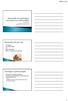 Per Matsson Per Matsson Konsult AB per@permatssonkonsult.se Arkivlagen Socialtjänstlagen LSS Patientdatalagen Råd om bevarande och gallring Allmänna handlingar får gallras Vid gallring skall beaktas att
Per Matsson Per Matsson Konsult AB per@permatssonkonsult.se Arkivlagen Socialtjänstlagen LSS Patientdatalagen Råd om bevarande och gallring Allmänna handlingar får gallras Vid gallring skall beaktas att
överlämnande till Regionarkivet
 Dnr AN-2610/16 2016-05-26 Avställning av socialtjänstens personakter i Göteborgs stad överlämnande till Regionarkivet Arkivmyndighet för Västra Götalandsregionen och Göteborgs Stad Regionarkivet Besöks-
Dnr AN-2610/16 2016-05-26 Avställning av socialtjänstens personakter i Göteborgs stad överlämnande till Regionarkivet Arkivmyndighet för Västra Götalandsregionen och Göteborgs Stad Regionarkivet Besöks-
UTBILDNINGSMATERIAL Handläggare. Procapita VoO. Användarnamn. Support Telefon: E-post:
 UTBILDNINGSMATERIAL Handläggare Procapita VoO Användarnamn. Support Telefon: 248450 E-post: dsoit-support@nykoping.se 1 Mina sidor... 3 Kom ihåg... 4 Nya Meddelanden... 5 Läsa, skriva och skicka meddelanden...
UTBILDNINGSMATERIAL Handläggare Procapita VoO Användarnamn. Support Telefon: 248450 E-post: dsoit-support@nykoping.se 1 Mina sidor... 3 Kom ihåg... 4 Nya Meddelanden... 5 Läsa, skriva och skicka meddelanden...
Instruktion till. Genomförandewebben Treserva
 ÄLDREFÖRVALTNINGEN INS 3.2A 1 (37) Instruktion till Genomförandewebben Treserva SBG1000, v1.3, 2010-04-07 Sundbybergs stad, 172 92 Sundbyberg BESÖKSADRESS Östra Madenvägen 4 TELEFON 08-706 80 00 TELEFAX
ÄLDREFÖRVALTNINGEN INS 3.2A 1 (37) Instruktion till Genomförandewebben Treserva SBG1000, v1.3, 2010-04-07 Sundbybergs stad, 172 92 Sundbyberg BESÖKSADRESS Östra Madenvägen 4 TELEFON 08-706 80 00 TELEFAX
Treserva. Genomförandewebben. Alla funktioner i Genomförande Webben Omvårdnadspersonal Senast reviderad: Manual för: Version:
 Genomförandewebben Alla funktioner i Genomförande Webben Treserva Omsorgskontoret Manual nr: 35 Senast reviderad: Manual för: Version: 2018-03-14 Omvårdnadspersonal 1.0.3 Sida 2 av 26 Innehåll Mitt skrivbord...
Genomförandewebben Alla funktioner i Genomförande Webben Treserva Omsorgskontoret Manual nr: 35 Senast reviderad: Manual för: Version: 2018-03-14 Omvårdnadspersonal 1.0.3 Sida 2 av 26 Innehåll Mitt skrivbord...
Avställning och överlämnande av personakter inom socialtjänsten i Göteborgs stad
 Region- och Stadsarkivet Göteborg Katarina Lennartsson, tel. 031-701 50 55 katarina.lennartsson@arkivnamnden.goteborg.se Christer Hjärpe, tel 031-701 50 25 christer.hjarpe@arkivnamnden.goteborg.se 2013-06-24
Region- och Stadsarkivet Göteborg Katarina Lennartsson, tel. 031-701 50 55 katarina.lennartsson@arkivnamnden.goteborg.se Christer Hjärpe, tel 031-701 50 25 christer.hjarpe@arkivnamnden.goteborg.se 2013-06-24
Avställning av socialtjänstens personakter i Göteborgs stad överlämnande till Regionarkivet
 Dnr AN-2388/17 2017-06-08 Uppdaterad 2018-05-21 Avställning av socialtjänstens personakter i Göteborgs stad överlämnande till Regionarkivet Innehållsförteckning 1. AVSTÄLLNINGEN 2017... 3 2. TIDPLAN...
Dnr AN-2388/17 2017-06-08 Uppdaterad 2018-05-21 Avställning av socialtjänstens personakter i Göteborgs stad överlämnande till Regionarkivet Innehållsförteckning 1. AVSTÄLLNINGEN 2017... 3 2. TIDPLAN...
Dok nr SOF/AV-13:054,Ver I Treserva Genomfo randewebb. 1 Inloggning... 2 1.1 Växla användare... 3 2 Skrivbordet... 4
 Treserva Genomfo randewebb Innehåll 1 Inloggning... 2 1.1 Växla användare... 3 2 Skrivbordet... 4 3 Sök... 5 4 Meddelanden... 6 5 Nya uppdrag läsa/kvittera uppdrag... 9 6 Vårdplaner... 10 6.1 Läsa vårdplan...
Treserva Genomfo randewebb Innehåll 1 Inloggning... 2 1.1 Växla användare... 3 2 Skrivbordet... 4 3 Sök... 5 4 Meddelanden... 6 5 Nya uppdrag läsa/kvittera uppdrag... 9 6 Vårdplaner... 10 6.1 Läsa vårdplan...
Användarmanual för felanmälan och beställning i Weblord
 Användarmanual för felanmälan och beställning i Weblord Användarmanual Weblord 2015-09-02 1 Inledning Anmälan görs i Weblord som arbetar direkt mot Västfastigheters fastighetssystem Landlord. I Weblord
Användarmanual för felanmälan och beställning i Weblord Användarmanual Weblord 2015-09-02 1 Inledning Anmälan görs i Weblord som arbetar direkt mot Västfastigheters fastighetssystem Landlord. I Weblord
2015-04-24 0 (13) ATT GÖRA LISTAN LATHUND HSL 2015-04-24 HÖGANÄS KOMMUN FÖRVALTNING. 263 82 Höganäs 042-33 71 00 kommunen@hoganas.se WWW.HOGANAS.
 2015-04-24 0 (13) ATT GÖRA LISTAN LATHUND HSL 2015-04-24 FÖRVALTNING 1 (13) INNEHÅLLSFÖRTECKNING ATT GÖRA LISTA... 2 SÖKA FRAM UPPGIFTER ATT GÖRA... 2 YTTERLIGARE URVAL SOM KAN GÖRAS ATT GÖRA LISTA...
2015-04-24 0 (13) ATT GÖRA LISTAN LATHUND HSL 2015-04-24 FÖRVALTNING 1 (13) INNEHÅLLSFÖRTECKNING ATT GÖRA LISTA... 2 SÖKA FRAM UPPGIFTER ATT GÖRA... 2 YTTERLIGARE URVAL SOM KAN GÖRAS ATT GÖRA LISTA...
Autogiro Online för betalningsmottagare Webbtjänst för dig som erbjuder dina kunder Autogiro. 2013-10-07
 2013-10-07 Autogiro Online för betalningsmottagare Webbtjänst för dig som erbjuder dina kunder Autogiro. Postadress: 105 19 Stockholm Besöksadress: Palmfeltsvägen 5 Webb: bankgirot.se Bankgironr: 160-9908
2013-10-07 Autogiro Online för betalningsmottagare Webbtjänst för dig som erbjuder dina kunder Autogiro. Postadress: 105 19 Stockholm Besöksadress: Palmfeltsvägen 5 Webb: bankgirot.se Bankgironr: 160-9908
HANDBOK PROCAPITA UTFÖRARE
 HANDBOK PROCAPITA UTFÖRARE Vellinge juni-10 Gunilla Andersson INLOGGNING Dubbelklicka på ikonen Logga in med användarnamn och lösenord, för att komma in i Centralen. Till vänster i fönstret finns Navigeringslistorna.
HANDBOK PROCAPITA UTFÖRARE Vellinge juni-10 Gunilla Andersson INLOGGNING Dubbelklicka på ikonen Logga in med användarnamn och lösenord, för att komma in i Centralen. Till vänster i fönstret finns Navigeringslistorna.
Anordnarwebben. Manual
 Anordnarwebben Manual sida 1/34 Innehållsförteckning 1 Beskrivning...3 2 Överblick...3 3 E-tjänsten...3 3.1 Information...4 3.2 Beläggning...5 3.3 Kö...6 3.4 Placeringar...8 3.5 Ersättningar... 11 3.6
Anordnarwebben Manual sida 1/34 Innehållsförteckning 1 Beskrivning...3 2 Överblick...3 3 E-tjänsten...3 3.1 Information...4 3.2 Beläggning...5 3.3 Kö...6 3.4 Placeringar...8 3.5 Ersättningar... 11 3.6
Sekreterare och Plussekreterare Version via Melior
 Sekreterare och Plussekreterare Version 3.7.3 via Melior Logga in i Melior. Öppna MedSpeech via Externa program i menyraden, välj Utskrift diktatlista, v.g. se nedan. MedSpeech startar och du får upp en
Sekreterare och Plussekreterare Version 3.7.3 via Melior Logga in i Melior. Öppna MedSpeech via Externa program i menyraden, välj Utskrift diktatlista, v.g. se nedan. MedSpeech startar och du får upp en
Rapport, sök journalanteckningar
 Rapport, sök journalanteckningar 1. Sök dokumentation för en eller flera enheter/områden 2. Sök dokumentation för specifik patient 3. Sök i vårdplan 4. Aktuellt och Observera 5. Läs hela journalen 1. Söka
Rapport, sök journalanteckningar 1. Sök dokumentation för en eller flera enheter/områden 2. Sök dokumentation för specifik patient 3. Sök i vårdplan 4. Aktuellt och Observera 5. Läs hela journalen 1. Söka
qwertyuiopasdfghjklzxcvbnmq ertyuiopasdfghjklzxcvbnmqwer tyuiopasdfghjklzxcvbnmqwerty uiopasdfghjklzxcvbnmqwertyui opasdfghjklzxcvbnmqwertyuiop
 qwertyuiopasdfghjklzxcvbnmq wertyuiopasdfghjklzxcvbnmqw ertyuiopasdfghjklzxcvbnmqwer tyuiopasdfghjklzxcvbnmqwerty Handbok för registrering i UEDB av elever i kommunal gymnasieskola utanför länet uiopasdfghjklzxcvbnmqwertyui
qwertyuiopasdfghjklzxcvbnmq wertyuiopasdfghjklzxcvbnmqw ertyuiopasdfghjklzxcvbnmqwer tyuiopasdfghjklzxcvbnmqwerty Handbok för registrering i UEDB av elever i kommunal gymnasieskola utanför länet uiopasdfghjklzxcvbnmqwertyui
Lathund för bedömning av särskild behörighet och meritvärdering på NyAwebben
 2013-03-27 Sektion Student och utbildning Antagning Catharina Greiff Lathund för bedömning av särskild behörighet och meritvärdering på NyAwebben Från och med september 2012 finns möjlighet för institutionsanvändare
2013-03-27 Sektion Student och utbildning Antagning Catharina Greiff Lathund för bedömning av särskild behörighet och meritvärdering på NyAwebben Från och med september 2012 finns möjlighet för institutionsanvändare
Manual för användare av Nya Readsoft Online
 Hogia Performance Management AB Manual för användare av Nya Readsoft Online Användarinstruktion för Nya Readsoft Online användare 0 Innehåll Hur får jag in fakturorna i Readsoft Online?... 2 Kom igång
Hogia Performance Management AB Manual för användare av Nya Readsoft Online Användarinstruktion för Nya Readsoft Online användare 0 Innehåll Hur får jag in fakturorna i Readsoft Online?... 2 Kom igång
Manual till Genomförandewebben. Treserva
 SBG1000, v1.3, 2010-04-07 ÄLDREFÖRVALTNINGEN 2013-08-20 1 (34) Manual till Genomförandewebben Treserva Sundbybergs stad, 172 92 Sundbyberg BESÖKSADRESS Kavallerivägen 4, Rissne TELEFON 08-706 80 00 TELEFAX
SBG1000, v1.3, 2010-04-07 ÄLDREFÖRVALTNINGEN 2013-08-20 1 (34) Manual till Genomförandewebben Treserva Sundbybergs stad, 172 92 Sundbyberg BESÖKSADRESS Kavallerivägen 4, Rissne TELEFON 08-706 80 00 TELEFAX
Kom igång. Readyonet Lathund för enkelt admin. Logga in Skriv in adressen till din webbsida följt av /login. Exempel: www.minsajt.
 Kom igång Logga in Skriv in adressen till din webbsida följt av /login. Exempel: www.minsajt.se/login Nu dyker en ruta upp på skärmen. Fyll i ditt användarnamn och lösenord och klicka på "logga in". Nu
Kom igång Logga in Skriv in adressen till din webbsida följt av /login. Exempel: www.minsajt.se/login Nu dyker en ruta upp på skärmen. Fyll i ditt användarnamn och lösenord och klicka på "logga in". Nu
Lathund Procapita Omvårdnadspersonal
 Lathund Procapita Omvårdnadspersonal 1 Innehåll 1. Logga in och byt lösen... 3 2. Mina Sidor... 4 3. Nya meddelanden... 5 4. Sök dokumentation Hänt sen sist... 6 5. Digital signering Delegeringsbeslut...
Lathund Procapita Omvårdnadspersonal 1 Innehåll 1. Logga in och byt lösen... 3 2. Mina Sidor... 4 3. Nya meddelanden... 5 4. Sök dokumentation Hänt sen sist... 6 5. Digital signering Delegeringsbeslut...
Lathund - system för tillbud och arbetsskador
 Lathund - system för tillbud och arbetsskador 2 (11) 3 (11) Innehållsförteckning Logga in i systemet... 4 Handlägga ett ärende... 5 Spara ett ärende... 6 Avsluta ett ärende... 6 Skapa en rapport... 7 Skapa
Lathund - system för tillbud och arbetsskador 2 (11) 3 (11) Innehållsförteckning Logga in i systemet... 4 Handlägga ett ärende... 5 Spara ett ärende... 6 Avsluta ett ärende... 6 Skapa en rapport... 7 Skapa
Handbok. Procapita Vård och Omsorg Gallring SOL, LSS och HSL Version 9.3 2013-11-15
 Handbok Procapita Vård och Omsorg Gallring SOL, LSS och HSL Version 9.3 2013-11-15 Sida 2/15 Innehållsförteckning 1 Om gallring...3 1.1 Klartext...5 1.2 Styruppgifter...6 2 Hantering...7 2.1 Gallringsurval...8
Handbok Procapita Vård och Omsorg Gallring SOL, LSS och HSL Version 9.3 2013-11-15 Sida 2/15 Innehållsförteckning 1 Om gallring...3 1.1 Klartext...5 1.2 Styruppgifter...6 2 Hantering...7 2.1 Gallringsurval...8
Treserva Kapitel 6. Tidbok Läkarmedverkan
 Treserva Kapitel 6 Tidbok Läkarmedverkan Riktlinjer för bokning av läkartid... 1 Tidbokning i Treserva... 2 Läkarnas tidböcker Objekt... 3 Utskrift av bokningar... 6 Riktlinjer för bokning av läkartid
Treserva Kapitel 6 Tidbok Läkarmedverkan Riktlinjer för bokning av läkartid... 1 Tidbokning i Treserva... 2 Läkarnas tidböcker Objekt... 3 Utskrift av bokningar... 6 Riktlinjer för bokning av läkartid
Beställning av Tandvårdsintyg, T99Wi Handledning
 Beställning av Tandvårdsintyg, T99Wi Handledning Innehåll Allmänt om tandvårdsintyg och T99-reformen...2 Systemstart...2 Beställning av nytt tandvårdsintyg...5 Sök patient...6 Exempel...6 Områdeskod...8
Beställning av Tandvårdsintyg, T99Wi Handledning Innehåll Allmänt om tandvårdsintyg och T99-reformen...2 Systemstart...2 Beställning av nytt tandvårdsintyg...5 Sök patient...6 Exempel...6 Områdeskod...8
LATHUND PRIMULA. för Primulas lönerevisionsmodul. personal- och löneadministration
 LATHUND för Primulas lönerevisionsmodul PRIMULA personal- och löneadministration Kom i gång och arbeta med lönerevision i Primula Logga in i Primula och välj Lönerevision i Huvudmenyn Bilden nedan kommer
LATHUND för Primulas lönerevisionsmodul PRIMULA personal- och löneadministration Kom i gång och arbeta med lönerevision i Primula Logga in i Primula och välj Lönerevision i Huvudmenyn Bilden nedan kommer
ALEPH ver. 16 Introduktion
 Fujitsu, Westmansgatan 47, 582 16 Linköping INNEHÅLLSFÖRTECKNING 1. SKRIVBORDET... 1 2. FLYTTA RUNT M.M.... 2 3. LOGGA IN... 3 4. VAL AV DATABAS... 4 5. STORLEK PÅ RUTORNA... 5 6. NAVIGATIONSRUTA NAVIGATIONSTRÄD...
Fujitsu, Westmansgatan 47, 582 16 Linköping INNEHÅLLSFÖRTECKNING 1. SKRIVBORDET... 1 2. FLYTTA RUNT M.M.... 2 3. LOGGA IN... 3 4. VAL AV DATABAS... 4 5. STORLEK PÅ RUTORNA... 5 6. NAVIGATIONSRUTA NAVIGATIONSTRÄD...
Platon är samlingsnamnet för allt som har med ärendehantering att göra.
 Platon Platon är samlingsnamnet för allt som har med ärendehantering att göra. Grundbild Grundbild är den flik som syns när du startar ett nytt eller öppnar ett befintligt ärende. Här återfinns information
Platon Platon är samlingsnamnet för allt som har med ärendehantering att göra. Grundbild Grundbild är den flik som syns när du startar ett nytt eller öppnar ett befintligt ärende. Här återfinns information
Treserva Lathund för enhetschefer
 Socialtjänsten Treserva Lathund för enhetschefer Tibro kommun, 543 80 TIBRO, Socialtjänsten, Besöksadress: Centrumgatan E-post: kommun@tibro.se, www.tibro.se, Växel: 0504-180 00 Sida 2 (19) Enligt gällande
Socialtjänsten Treserva Lathund för enhetschefer Tibro kommun, 543 80 TIBRO, Socialtjänsten, Besöksadress: Centrumgatan E-post: kommun@tibro.se, www.tibro.se, Växel: 0504-180 00 Sida 2 (19) Enligt gällande
I dokumentet beskrivs hur man i medlemsregistret (MiRiaM) utför en så kallad avancerad sökning.
 Avancerad sökning Innehåll Avancerad sökning...1 1. Avancerad sökning...1 1.1 Allmänt...1 1.2 Begreppsförklaringar... 2 1.2.1 Posttyp... 2 1.2.2 Kolumn... 2 1.2.3 Lista... 2 1.2.4 Rad... 3 1.2.5 Vy...
Avancerad sökning Innehåll Avancerad sökning...1 1. Avancerad sökning...1 1.1 Allmänt...1 1.2 Begreppsförklaringar... 2 1.2.1 Posttyp... 2 1.2.2 Kolumn... 2 1.2.3 Lista... 2 1.2.4 Rad... 3 1.2.5 Vy...
Cosmic för kommunen Övergripande funktioner
 Ansvarig Anknytning Datum Versi on Sidor 2018-11-25 2 0(14) 2018-11-25 2 1(14) Innehållsförteckning 1. COSMIC FÖR KOMMUNEN... 2 1.1. INLOGGNING... 2 1.2. PATIENTLISTEN... 3 1.2.1. Utökad patientlist...
Ansvarig Anknytning Datum Versi on Sidor 2018-11-25 2 0(14) 2018-11-25 2 1(14) Innehållsförteckning 1. COSMIC FÖR KOMMUNEN... 2 1.1. INLOGGNING... 2 1.2. PATIENTLISTEN... 3 1.2.1. Utökad patientlist...
Komma igång med 3L Pro 2014. Komma igång med 3L. Copyright VITEC FASTIGHETSSYSTEM AB
 Komma igång med 3L Innehåll LOGGA IN I 3L... 3 Verktyg och kortkommandon... 6 Övriga tangenter... 9 RAPPORTUTSKRIFT I 3L... 10 Instruktioner för att skriva till fil:... 11 Logga in i 3L Ikonen för 3L Pro
Komma igång med 3L Innehåll LOGGA IN I 3L... 3 Verktyg och kortkommandon... 6 Övriga tangenter... 9 RAPPORTUTSKRIFT I 3L... 10 Instruktioner för att skriva till fil:... 11 Logga in i 3L Ikonen för 3L Pro
Treserva. Genomförandewebben. Alla funktioner i Genomförande Webben. 2015-09-25 Omvårdnadspersonal 1.0.2. Senast reviderad: Manual för: Version:
 Genomförandewebben Alla funktioner i Genomförande Webben Treserva Omsorgskontoret Manual nr: 35 Senast reviderad: Manual för: Version: 2015-09-25 Omvårdnadspersonal 1.0.2 Sida 2 av 25 Innehåll Mitt skrivbord...
Genomförandewebben Alla funktioner i Genomförande Webben Treserva Omsorgskontoret Manual nr: 35 Senast reviderad: Manual för: Version: 2015-09-25 Omvårdnadspersonal 1.0.2 Sida 2 av 25 Innehåll Mitt skrivbord...
Lathund Primula. Lönerevisionsmodul /10
 Lathund Primula Lönerevisionsmodul 2018-10-17 1/10 Startsida i Primula När du har loggat in i Primula visas en startsida. På den vänstra sidan visas menyvalen Min sida, Handlägga, Tjänster, Lönerevision
Lathund Primula Lönerevisionsmodul 2018-10-17 1/10 Startsida i Primula När du har loggat in i Primula visas en startsida. På den vänstra sidan visas menyvalen Min sida, Handlägga, Tjänster, Lönerevision
Handledning. Biträdessidan - E-tjänst för offentliga biträden. Handledning till Biträdessidan, 2017 version 1.4 :
 Handledning Biträdessidan - E-tjänst för offentliga biträden Handledning till Biträdessidan, 2017 version 1.4 : 2017-06-13 Innehåll 1 Inledning... 3 2 Logga in/ut på biträdessidan... 3 2.1 Logga in på
Handledning Biträdessidan - E-tjänst för offentliga biträden Handledning till Biträdessidan, 2017 version 1.4 : 2017-06-13 Innehåll 1 Inledning... 3 2 Logga in/ut på biträdessidan... 3 2.1 Logga in på
SKOLKORT. Användarmanual. Sida 1 av 17
 SKOLKORT Användarmanual Sida 1 av 17 Innehållsförteckning Innehållsförteckning...2 Inledning...3 Hur man använder manualen... 3 Systemkrav... 3 Att komma igång med Boomerang...4 Logga in och ut... 4 Arbeta
SKOLKORT Användarmanual Sida 1 av 17 Innehållsförteckning Innehållsförteckning...2 Inledning...3 Hur man använder manualen... 3 Systemkrav... 3 Att komma igång med Boomerang...4 Logga in och ut... 4 Arbeta
e-fakturaunderlag i websesam Uppföljningstips i Excel
 e-fakturaunderlag i websesam Uppföljningstips i Excel Hjälpmedelscentralen Landstinget Sörmland 2016-01 Innehållsförteckning UPPFÖLJNINGSTIPS I EXCEL... 1 GRUNDLÄGGANDE FUNKTIONER I EXCEL (KAN VARIERA
e-fakturaunderlag i websesam Uppföljningstips i Excel Hjälpmedelscentralen Landstinget Sörmland 2016-01 Innehållsförteckning UPPFÖLJNINGSTIPS I EXCEL... 1 GRUNDLÄGGANDE FUNKTIONER I EXCEL (KAN VARIERA
Visma Proceedo Version 8.15 2014-05-12. Visma Proceedo Användarhandbok Lokala administratör Administrera
 Visma Proceedo Version 8.5 204-05-2 Visma Proceedo Användarhandbok Lokala administratör Administrera. Innehållsförteckning SNABBGUIDE... 3 2 INLOGGNING... 5 3 STARTSIDA... 8 4 INKÖP... 9 4. Allmänt Inköp...
Visma Proceedo Version 8.5 204-05-2 Visma Proceedo Användarhandbok Lokala administratör Administrera. Innehållsförteckning SNABBGUIDE... 3 2 INLOGGNING... 5 3 STARTSIDA... 8 4 INKÖP... 9 4. Allmänt Inköp...
Lathund. Tandvårdsfönster
 1 (9) Lathund Sida 1/9 2 (9) Innehållsförteckning 1 Allmänt...3 2 Logga in i...4 3 Aktivitetslistan...6 3.1 Exportera till Excel...9 Sida 2/9 3 (9) 1 Allmänt Dokumentet beskriver hur man i på olika sätt
1 (9) Lathund Sida 1/9 2 (9) Innehållsförteckning 1 Allmänt...3 2 Logga in i...4 3 Aktivitetslistan...6 3.1 Exportera till Excel...9 Sida 2/9 3 (9) 1 Allmänt Dokumentet beskriver hur man i på olika sätt
Handläggarmanual. Första sidan som öppnas då du öppnar ditt ärendehanteringssystem.
 Handläggarmanual Första sidan som öppnas då du öppnar ditt ärendehanteringssystem. De tre rutorna är genvägar till vilken slags ärendelista som du vill öppna. 1. Försenade ärenden: De ärenden som har ett
Handläggarmanual Första sidan som öppnas då du öppnar ditt ärendehanteringssystem. De tre rutorna är genvägar till vilken slags ärendelista som du vill öppna. 1. Försenade ärenden: De ärenden som har ett
Sekreterare och Plussekreterare Version SP2 via Melior
 Sekreterare och Plussekreterare Version 3.7.3 SP2 via Melior Logga in i Melior. Öppna MedSpeech via Externa program i menyraden, välj Utskrift diktatlista, v.g. se nedan. MedSpeech startar och du får upp
Sekreterare och Plussekreterare Version 3.7.3 SP2 via Melior Logga in i Melior. Öppna MedSpeech via Externa program i menyraden, välj Utskrift diktatlista, v.g. se nedan. MedSpeech startar och du får upp
Introduktion till. CDB Internet
 Introduktion till CDB Internet Juni 2012 CDB-Internets webbsida CDB-Internets webbsida nås via Jordbruksverket www.jordbruksverket.se Under bilden E-tjänster väljer du CDB-Internet i snabbvalslistan Första
Introduktion till CDB Internet Juni 2012 CDB-Internets webbsida CDB-Internets webbsida nås via Jordbruksverket www.jordbruksverket.se Under bilden E-tjänster väljer du CDB-Internet i snabbvalslistan Första
ÄRENDEHANTERING. När Du ska avsluta ett ärende så väljer Du aktuell kategori för ärendet. Dessa kategorier registrerar Du i Rutiner Avslutsorsaker.
 Inmatning av ärende ÄRENDEHANTERING När Du startar modulen för Ärendehanteringen kommer Du till detta formulär. Det är här Du registrerar alla dina ärenden. Så länge ärendet ligger i ärendehanteringen
Inmatning av ärende ÄRENDEHANTERING När Du startar modulen för Ärendehanteringen kommer Du till detta formulär. Det är här Du registrerar alla dina ärenden. Så länge ärendet ligger i ärendehanteringen
Lathund till VFU-portalen
 Lathund till VFU-portalen VFU-samordnare Senast uppdaterad: 2018-05-14 Innehåll Innehåll... 2 Startsidan... 3 Översikt över arbetsplatser på ett område... 5 Redigera information för en arbetsplats... 6
Lathund till VFU-portalen VFU-samordnare Senast uppdaterad: 2018-05-14 Innehåll Innehåll... 2 Startsidan... 3 Översikt över arbetsplatser på ett område... 5 Redigera information för en arbetsplats... 6
Lathund till VFU-portalen
 Lathund till VFU-portalen VFU-samordnare Senast uppdaterad: 2013-01-14 Innehåll 1. Startsidan... 3 2. Översikt över arbetsplatser på ett område... 5 3. Redigera information för en arbetsplats... 6 4. Lägg
Lathund till VFU-portalen VFU-samordnare Senast uppdaterad: 2013-01-14 Innehåll 1. Startsidan... 3 2. Översikt över arbetsplatser på ett område... 5 3. Redigera information för en arbetsplats... 6 4. Lägg
Uppdatering
 Uppdatering 2019-02-17 Platsvård Närvaroregistrering Utökade kontroller vi hämtning av kontaktpersoner på plats, avdelning och placering. Justering ny plats, vård ansvarig. Rättade anrop från personbilden
Uppdatering 2019-02-17 Platsvård Närvaroregistrering Utökade kontroller vi hämtning av kontaktpersoner på plats, avdelning och placering. Justering ny plats, vård ansvarig. Rättade anrop från personbilden
Skriv in direkt i Arbetslistan
 Sida: 1 (5) Arbetslista används för att planera och skicka arbetsuppgifter mellan personal eller arbetsgrupper, ex mellan boendets SSK och SSK som jobbar i kvälls/natt organisationen Skriv in direkt i
Sida: 1 (5) Arbetslista används för att planera och skicka arbetsuppgifter mellan personal eller arbetsgrupper, ex mellan boendets SSK och SSK som jobbar i kvälls/natt organisationen Skriv in direkt i
PLATINA 1(12) Platina, för nya handläggare
 1(12) Platina, för nya handläggare 2(12) INNEHÅLLSFÖRTECKNING STARTSIDAN ( HUSET ) ---------------------------------------------------------------------- 3 NAVIGERA TILL DITT ÄRENDE -----------------------------------------------------------
1(12) Platina, för nya handläggare 2(12) INNEHÅLLSFÖRTECKNING STARTSIDAN ( HUSET ) ---------------------------------------------------------------------- 3 NAVIGERA TILL DITT ÄRENDE -----------------------------------------------------------
Manual - Symfoni - Kommunanvändare
 Sidan 1 av 32 1. Symfoni för kommunanställda........................................................................... 2 1.1 Boendeenheter..................................................................................
Sidan 1 av 32 1. Symfoni för kommunanställda........................................................................... 2 1.1 Boendeenheter..................................................................................
EVALD manual. Evald version 2 2014-05-02
 EVALD manual Evald version 2 2014-05-02 Innehåll KURSVÄRDERING PÅ ENGELSKA... 1 Egna frågor på engelska...1 Sammanställning på engelska...1 KURSVÄRDERING GENERELLT... 2 Skapa kursvärdering...2 Ändra öppnings/stängningsdatum...5
EVALD manual Evald version 2 2014-05-02 Innehåll KURSVÄRDERING PÅ ENGELSKA... 1 Egna frågor på engelska...1 Sammanställning på engelska...1 KURSVÄRDERING GENERELLT... 2 Skapa kursvärdering...2 Ändra öppnings/stängningsdatum...5
Hantera dokument i arkivet
 Hantera dokument i arkivet 2 Innehållsförteckning 1. SÖK EFTER DOKUMENT... 4 2. ÖPPNA ETT DOKUMENT... 5 3. BLÄDDRA MELLAN DOKUMENT... 6 4. STÄNG ETT ÖPPNAT DOKUMENT... 6 5. SPARA EN SÖKNING... 7 6. VÄLJ
Hantera dokument i arkivet 2 Innehållsförteckning 1. SÖK EFTER DOKUMENT... 4 2. ÖPPNA ETT DOKUMENT... 5 3. BLÄDDRA MELLAN DOKUMENT... 6 4. STÄNG ETT ÖPPNAT DOKUMENT... 6 5. SPARA EN SÖKNING... 7 6. VÄLJ
Din guide till. Digitala assistenten
 Din guide till Digitala assistenten Dec 2012 Innehåll SÅ HÄR SÄTTER DU DIGITALA ASSISTENTEN I ARBETE... 3 Steg 1 Skapa en ny kalenderhändelse... 3 Steg 2 Välj vad du vill att Digitala assistenten ska göra...
Din guide till Digitala assistenten Dec 2012 Innehåll SÅ HÄR SÄTTER DU DIGITALA ASSISTENTEN I ARBETE... 3 Steg 1 Skapa en ny kalenderhändelse... 3 Steg 2 Välj vad du vill att Digitala assistenten ska göra...
SRU-hantering i Byra. Innehåll. Supportmanual Byrå. SRU-hantering
 i Byra Innehåll Inställningar... 2 Klarmarkera SRU... 4 Meddelanden i SRU-status... 6 Filen är utcheckad... 6 Ingen deklarationsfil funnen... 6 För många filer... 7 Filen är inte lagrad i en deklarationsversion...
i Byra Innehåll Inställningar... 2 Klarmarkera SRU... 4 Meddelanden i SRU-status... 6 Filen är utcheckad... 6 Ingen deklarationsfil funnen... 6 För många filer... 7 Filen är inte lagrad i en deklarationsversion...
Kopplingar via datalänk från Winbas till Excel samt Pivottabell 1 (13)
 Kopplingar via datalänk från Winbas till Excel samt Pivottabell 1 (13) Skapa datakälla Första gången man gör en koppling till databasen måste man skapa en ny datakälla, denna källa kan sedan användas till
Kopplingar via datalänk från Winbas till Excel samt Pivottabell 1 (13) Skapa datakälla Första gången man gör en koppling till databasen måste man skapa en ny datakälla, denna källa kan sedan användas till
1. Snabbstartsguide, kom igång med Pascal
 1. Snabbstartsguide, kom igång med Pascal Här får du en snabbintroduktion till verktyget och lär dig var du hittar olika funktioner. Vill du veta mer och de olika funktionerna kan du gå in under respektive
1. Snabbstartsguide, kom igång med Pascal Här får du en snabbintroduktion till verktyget och lär dig var du hittar olika funktioner. Vill du veta mer och de olika funktionerna kan du gå in under respektive
Mikromarc 3 Fjärrlån. Version 6.30
 Mikromarc 3 Fjärrlån Version 6.30 Bibliotekscentrum Sverige AB, Växjö, januari 2015 Innehåll INLEDNING... 3 KOM IGÅNG MED FJÄRRLÅN... 4 KOPPLING MOT LIBRIS FJÄRRLÅN... 4 E-POSTINSTÄLLNINGAR... 4 FUNKTIONSINSTÄLLNINGAR...
Mikromarc 3 Fjärrlån Version 6.30 Bibliotekscentrum Sverige AB, Växjö, januari 2015 Innehåll INLEDNING... 3 KOM IGÅNG MED FJÄRRLÅN... 4 KOPPLING MOT LIBRIS FJÄRRLÅN... 4 E-POSTINSTÄLLNINGAR... 4 FUNKTIONSINSTÄLLNINGAR...
Lathund SAS Visual Analytics för läsanvändare
 Lathund SAS Visual Analytics för läsanvändare Om dokumentet Versionsdatum 2017-01-25 Avser programversion SAS Visual Analytics 7.3 Ansvarig för dokumentet Kerstin Högberg Målgrupp Läsanvändare SAS Visual
Lathund SAS Visual Analytics för läsanvändare Om dokumentet Versionsdatum 2017-01-25 Avser programversion SAS Visual Analytics 7.3 Ansvarig för dokumentet Kerstin Högberg Målgrupp Läsanvändare SAS Visual
Uppdatering
 Uppdatering 2018-12-13 Arbetsledare, Granskare Ändrad visning startsidan av personer, ändrad visning lista personer för användare med roll Arbetsledare eller Granskare. På personer kopplas nu granskare.
Uppdatering 2018-12-13 Arbetsledare, Granskare Ändrad visning startsidan av personer, ändrad visning lista personer för användare med roll Arbetsledare eller Granskare. På personer kopplas nu granskare.
PROCAPITA + ARBETSLISTA HSL
 120412 1 (8) PROCAPITA + ARBETSLISTA HSL 2 INNEHÅLLSFÖRTECKNING ARBETSLISTA...3 Visa arbetslista...3 OLIKA URVAL...3 VISA MER/VISA MINDRE...4 NY RAD I ARBETSLISTAN...4 KOLUMNERNA I ARBETSLISTAN:...5 EJ
120412 1 (8) PROCAPITA + ARBETSLISTA HSL 2 INNEHÅLLSFÖRTECKNING ARBETSLISTA...3 Visa arbetslista...3 OLIKA URVAL...3 VISA MER/VISA MINDRE...4 NY RAD I ARBETSLISTAN...4 KOLUMNERNA I ARBETSLISTAN:...5 EJ
2. Dels går det att klicka sig fram via appsamlingen (2a) (som liknar en rutig kvadrat). Klicka på E-post (2b). 2b.
 Google E-post I Google Apps for Education (GAFE) ingår motsvarande Googles G-mail som e-postprogram. Eftersom det är skolan som administrerar våra GAFE-konton samt att vi behåller vår gamla domän zonline.se
Google E-post I Google Apps for Education (GAFE) ingår motsvarande Googles G-mail som e-postprogram. Eftersom det är skolan som administrerar våra GAFE-konton samt att vi behåller vår gamla domän zonline.se
Kom igång med Riksbyggen Kundwebb
 Kom igång med Riksbyggen Kundwebb På din nya kundwebb får du tillgång till information, hjälp och uppgifter kopplat till ditt boende samt en rad olika verktyg som underlättar i kommunikationen med Riksbyggen.
Kom igång med Riksbyggen Kundwebb På din nya kundwebb får du tillgång till information, hjälp och uppgifter kopplat till ditt boende samt en rad olika verktyg som underlättar i kommunikationen med Riksbyggen.
Grundkurs 1 IKT Filhantering
 Filhantering Dan Haldin Ålands lyceum I N N E H Å L L S F Ö R T E C K N I N G Innehållsförteckning... 2 Filhantering med Windows... 3 Skapa Mappar... 4 Spara rätt... 5 Öppna sparade filer... 7 Flytta och
Filhantering Dan Haldin Ålands lyceum I N N E H Å L L S F Ö R T E C K N I N G Innehållsförteckning... 2 Filhantering med Windows... 3 Skapa Mappar... 4 Spara rätt... 5 Öppna sparade filer... 7 Flytta och
Högsbynät Mailservice - egroupware -användarmanual för personal i Högsby kommun
 Högsbynät Mailservice - egroupware -användarmanual för personal i Högsby kommun Inloggning Hemsida: mail.hogsby.se Om länken inte fungerar eller om du befinner utanför kommunens nätverk, logga in via Mobility
Högsbynät Mailservice - egroupware -användarmanual för personal i Högsby kommun Inloggning Hemsida: mail.hogsby.se Om länken inte fungerar eller om du befinner utanför kommunens nätverk, logga in via Mobility
Lathund till VFU-portalen
 Lathund till VFU-portalen VFU-koordinator Senast uppdaterad: 2012-01-12 Innehåll 1. Startsidan... 3 2. Översikt över arbetsplatser på ett område... 5 3. Redigera information för en arbetsplats... 6 4.
Lathund till VFU-portalen VFU-koordinator Senast uppdaterad: 2012-01-12 Innehåll 1. Startsidan... 3 2. Översikt över arbetsplatser på ett område... 5 3. Redigera information för en arbetsplats... 6 4.
Beställning till Diakrit
 Februari 2010 Capitex AB Kalmar (huvudkontor): Box 751 Svensknabbevägen 30 391 27 Kalmar Tel vxl 0480-44 74 00 Fax 0480-44 74 01 Stockholm: Gustavslundsvägen 30 167 51 Bromma Tel 08-720 36 50 Fax 08-720
Februari 2010 Capitex AB Kalmar (huvudkontor): Box 751 Svensknabbevägen 30 391 27 Kalmar Tel vxl 0480-44 74 00 Fax 0480-44 74 01 Stockholm: Gustavslundsvägen 30 167 51 Bromma Tel 08-720 36 50 Fax 08-720
Förnyad konkurrensutsättning. Manual för användare
 Förnyad konkurrensutsättning Manual för användare Ansvarig utgivare: Göteborgs Stads Upphandlings AB Titel: Förnyad konkurrensutsättning - Manual för användare Version: 1.0.1.2013 2 Innehållsförteckning
Förnyad konkurrensutsättning Manual för användare Ansvarig utgivare: Göteborgs Stads Upphandlings AB Titel: Förnyad konkurrensutsättning - Manual för användare Version: 1.0.1.2013 2 Innehållsförteckning
A n v ä n d a r m a n u a l
 A n v ä n d a r m a n u a l Palasso RESOR Version 5.21 2010-04-27 Innehåll 1 Om Palasso RESOR... 3 1.1 Starta Palasso... 3 2 Grundfönstret i Reserapportering... 5 2.1 Verktyg... 5 2.2 Menyval... 5 2.3
A n v ä n d a r m a n u a l Palasso RESOR Version 5.21 2010-04-27 Innehåll 1 Om Palasso RESOR... 3 1.1 Starta Palasso... 3 2 Grundfönstret i Reserapportering... 5 2.1 Verktyg... 5 2.2 Menyval... 5 2.3
VERKTSTÄLLIGHET I PROCAPITA instruktioner för checklistan utförare
 VERKTSTÄLLIGHET I PROCAPITA instruktioner för checklistan utförare Det här dokumentet innehåller mer utförliga förklaringar över alla de punkter som enhetschef (eller person som verkställer beställning)
VERKTSTÄLLIGHET I PROCAPITA instruktioner för checklistan utförare Det här dokumentet innehåller mer utförliga förklaringar över alla de punkter som enhetschef (eller person som verkställer beställning)
Handbok IST Kundcenter
 Handbok IST Kundcenter http://support.ist.com/se Uppdaterad: 2015-03-24/MÅ IST Sverige AB Växjö Arabygatan 82 Stockholm Arenavägen 27, 6 tr Info.se@ist.com 352 46 Växjö 121 77 Johanneshov www.ist.com Tel:
Handbok IST Kundcenter http://support.ist.com/se Uppdaterad: 2015-03-24/MÅ IST Sverige AB Växjö Arabygatan 82 Stockholm Arenavägen 27, 6 tr Info.se@ist.com 352 46 Växjö 121 77 Johanneshov www.ist.com Tel:
IT-system. BUP Användarmanual
 IT-system Användarmanual Innehållsförteckning 1. Att komma igång med... 1 1.1 Installera... 1 1.1.1 Byt databas... 1 1.1.2 Behörighet att byta databas... 2 1.2 Logga in... 3 1.2 Inloggad... 3 1.3 Logga
IT-system Användarmanual Innehållsförteckning 1. Att komma igång med... 1 1.1 Installera... 1 1.1.1 Byt databas... 1 1.1.2 Behörighet att byta databas... 2 1.2 Logga in... 3 1.2 Inloggad... 3 1.3 Logga
Beställning till Husfoto. Handledning
 Beställning till Husfoto Handledning Datum: 13 mars 2012 Innehåll Inställningar... 2 Så här gör du en beställning... 4 Så här hämtar du materialet... 7 Hur sparas filerna?... 8 Support...11 Kortkommandon
Beställning till Husfoto Handledning Datum: 13 mars 2012 Innehåll Inställningar... 2 Så här gör du en beställning... 4 Så här hämtar du materialet... 7 Hur sparas filerna?... 8 Support...11 Kortkommandon
Beskrivningen stödjer funktion ver. 1.9.0.0
 Beskrivningen stödjer funktion ver. 1.9.0.0 2 Viktigt att tänka på! RF Import version stödjer både registrering av fulla personnummer hos Idrott Online och personer som enbart har födelsesummer (inte fyra
Beskrivningen stödjer funktion ver. 1.9.0.0 2 Viktigt att tänka på! RF Import version stödjer både registrering av fulla personnummer hos Idrott Online och personer som enbart har födelsesummer (inte fyra
Manual Trafikdatasystem Grävtillstånd, sökande
 Innehållsförteckning Starta systemet...1 Startsidan...2 Hantera ärende...3 Skapa ärende...4 Trafikanordningsplan...5 Redigera ärende...6 Hantera karta...7 Manual Trafikdatasystem Grävtillstånd, sökande
Innehållsförteckning Starta systemet...1 Startsidan...2 Hantera ärende...3 Skapa ärende...4 Trafikanordningsplan...5 Redigera ärende...6 Hantera karta...7 Manual Trafikdatasystem Grävtillstånd, sökande
SPF/MiRiaM Manual avancerad sökning
 SPF/MiRiaM Manual avancerad sökning 2016-09-15 Skapat av: Fältström Ingrid 1 (31) Innehållsförteckning 1. Inledning... 3 1.1 Begreppsförklaringar... 3 1.1.1 Kolumn... 3 1.1.2 Lista... 3 1.1.3 Posttyp...
SPF/MiRiaM Manual avancerad sökning 2016-09-15 Skapat av: Fältström Ingrid 1 (31) Innehållsförteckning 1. Inledning... 3 1.1 Begreppsförklaringar... 3 1.1.1 Kolumn... 3 1.1.2 Lista... 3 1.1.3 Posttyp...
Handledning. Biträdessidan. Handledning till Biträdessidan, 2013 version 1.0 : 2014-11-03
 Handledning Biträdessidan Innehåll 1 Inledning... 3 2 Logga in/ut på biträdessidan... 4 2.1 Logga in på biträdessidan... 4 2.2 Logga ut från biträdessidan... 5 3 Biträdets administration av assistenter...
Handledning Biträdessidan Innehåll 1 Inledning... 3 2 Logga in/ut på biträdessidan... 4 2.1 Logga in på biträdessidan... 4 2.2 Logga ut från biträdessidan... 5 3 Biträdets administration av assistenter...
SORSELE KOMMUN. Handbok OEW. 28 sept 2012 Mari-Anne Englund Barbro Olofsson. Sorsele kommun Version 2012-09-28, rev 131101 1 (19)
 Handbok i OEW 28 sept 2012 Mari-Anne Englund Barbro Olofsson Sorsele kommun Version 2012-09-28, rev 131101 1 (19) Använd det användarnamn och lösenord som du fått. Fungerar det inte hör av dig till Mari-Anne
Handbok i OEW 28 sept 2012 Mari-Anne Englund Barbro Olofsson Sorsele kommun Version 2012-09-28, rev 131101 1 (19) Använd det användarnamn och lösenord som du fått. Fungerar det inte hör av dig till Mari-Anne
Delegeringsmodulen. Innehåll. Dok nr OSF/AU-18:024
 Dok nr OSF/AU-18:024 Delegeringsmodulen Innehåll 1 Logga in Delegeringsmodulen... 2 2 Ikoner i verktygsraden... 2 2.1 Mitt skrivbord... 2 2.2 Sök efter personal som redan har en delegering... 3 2.3 Sök
Dok nr OSF/AU-18:024 Delegeringsmodulen Innehåll 1 Logga in Delegeringsmodulen... 2 2 Ikoner i verktygsraden... 2 2.1 Mitt skrivbord... 2 2.2 Sök efter personal som redan har en delegering... 3 2.3 Sök
Lathund till Dexter IUP
 Barn- och utbildningsförvaltningen 2010-10-11 Lathund till Dexter IUP Version 5 Innehållsförteckning Logga in 3 Skapa samtalsunderlag och sätta datum, Metod 1 3 Skapa samtalsunderlag och sätta datum, Metod
Barn- och utbildningsförvaltningen 2010-10-11 Lathund till Dexter IUP Version 5 Innehållsförteckning Logga in 3 Skapa samtalsunderlag och sätta datum, Metod 1 3 Skapa samtalsunderlag och sätta datum, Metod
Grupper. SA10 Grupphantering
 Grupper Ibland kan det finnas en praktisk betydelse att spara en ett visst antal studenter för att senare kunna ta fram dem för att göra t.ex klass - indelningar, laborationsgrupper, uppföljningar på kurser
Grupper Ibland kan det finnas en praktisk betydelse att spara en ett visst antal studenter för att senare kunna ta fram dem för att göra t.ex klass - indelningar, laborationsgrupper, uppföljningar på kurser
Hela flödet för att kunna hantera FH ärenden. Treserva FH LSS. Senast reviderad: 141024 Manual för: VEC Gruppchef Samordnare
 FH LSS Hela flödet för att kunna hantera FH ärenden Treserva Omsorgskontoret Manual nr: 33 A Senast reviderad: 141024 Manual för: VEC Gruppchef Samordnare 2 (28) Innehåll Nytt uppdrag... 3 Kontrakt...
FH LSS Hela flödet för att kunna hantera FH ärenden Treserva Omsorgskontoret Manual nr: 33 A Senast reviderad: 141024 Manual för: VEC Gruppchef Samordnare 2 (28) Innehåll Nytt uppdrag... 3 Kontrakt...
Ladok. Resultatrapportering på hel kurs RS10. Personliga inställningar 2. Arbetsgång vid resultatrapportering i RS10 2
 Ladok Resultatrapportering på hel kurs RS10 Personliga inställningar 2 Arbetsgång vid resultatrapportering i RS10 2 1 Inläggning av betyg på hel kurs 2 Inläggning av betyg 2 Rapportera in betyg via underlag
Ladok Resultatrapportering på hel kurs RS10 Personliga inställningar 2 Arbetsgång vid resultatrapportering i RS10 2 1 Inläggning av betyg på hel kurs 2 Inläggning av betyg 2 Rapportera in betyg via underlag
Under IRMA finns förenklade versioner av IRMA, arbetsplatsregistret samt enhet. Dessa kommer du inte åt hemifrån om du inte har en koddosa.
 Platon STs ärendehanteringssystem IRMA Under IRMA finns förenklade versioner av IRMA, arbetsplatsregistret samt enhet. Dessa kommer du inte åt hemifrån om du inte har en koddosa. IRMA IRMA i Portalen fungerar
Platon STs ärendehanteringssystem IRMA Under IRMA finns förenklade versioner av IRMA, arbetsplatsregistret samt enhet. Dessa kommer du inte åt hemifrån om du inte har en koddosa. IRMA IRMA i Portalen fungerar
Aktivitetsstöd Närvarorapportering. Ansvarig i Föreningen
 Aktivitetsstöd Närvarorapportering Ansvarig i Föreningen 2 (27) Datum 2013-09-26 Innehållsförteckning 1. Ansvarig i föreningen/föreningsadministratör... 3 1.1 Internetadress... 3 1.2 Inloggning och glömt
Aktivitetsstöd Närvarorapportering Ansvarig i Föreningen 2 (27) Datum 2013-09-26 Innehållsförteckning 1. Ansvarig i föreningen/föreningsadministratör... 3 1.1 Internetadress... 3 1.2 Inloggning och glömt
Lathund fritids
 Lathund fritids 2013-01-25 1 Innehåll Logga in Glömt lösenord Uppdatera lösenordet Kolumner Lägga till och ta bort Ändra ordning Spara egna kolumnval Urval Excelformat Välja antal barn som visas Sök Snabbsök
Lathund fritids 2013-01-25 1 Innehåll Logga in Glömt lösenord Uppdatera lösenordet Kolumner Lägga till och ta bort Ändra ordning Spara egna kolumnval Urval Excelformat Välja antal barn som visas Sök Snabbsök
Importera och använda en textdatabas i Excel
 Importera och använda en textdatabas i Excel I denna beskrivning tänkte jag visa hur man kan hantera information från en databas, som är sparad som en semikolonseparerad textfil. Textfilen kommer att behandlas
Importera och använda en textdatabas i Excel I denna beskrivning tänkte jag visa hur man kan hantera information från en databas, som är sparad som en semikolonseparerad textfil. Textfilen kommer att behandlas
Roxio Retrieve Användarhandbok
 Användarhandbok 2 Innehåll 1 Roxio Retrieve 3 Information om Roxio Retrieve........................... 4 Vissa funktioner kanske inte är tillgängliga................ 4 Starta Roxio Retrieve...................................
Användarhandbok 2 Innehåll 1 Roxio Retrieve 3 Information om Roxio Retrieve........................... 4 Vissa funktioner kanske inte är tillgängliga................ 4 Starta Roxio Retrieve...................................
Kortfattad instruktion för Crystal Reports. Kom i gång med Crystal Reports. Instruktion Crystal Reports 2014
 Kortfattad instruktion för Crystal Reports Kom i gång med Crystal Reports När du ska logga in i Crystal Reports ska inloggning alltid ske via sidan om Crystal Reports på vårdgivarwebben. Det är viktigt
Kortfattad instruktion för Crystal Reports Kom i gång med Crystal Reports När du ska logga in i Crystal Reports ska inloggning alltid ske via sidan om Crystal Reports på vårdgivarwebben. Det är viktigt
Kodrättigheter 3L Pro 2014. Kodrättigheter. Copyright VITEC FASTIGHETSSYSTEM AB
 Kodrättigheter Copyright VITEC FASTIGHETSSYSTEM AB Innehåll KODRÄTTIGHETER... 3 STYRPARAMETRAR REDOVISNING... 3 RESURSGRUPP... 5 KOPPLA ANVÄNDARE TILL EN RESURS... 11 UPPLÄGGNING AV NY KONTERINGSKOD....
Kodrättigheter Copyright VITEC FASTIGHETSSYSTEM AB Innehåll KODRÄTTIGHETER... 3 STYRPARAMETRAR REDOVISNING... 3 RESURSGRUPP... 5 KOPPLA ANVÄNDARE TILL EN RESURS... 11 UPPLÄGGNING AV NY KONTERINGSKOD....
Användarmanual Attestering
 Användarmanual Attestering Upprättad av Maria Rosén Upprättat 2008-06-19 Version 5.0 Innehållsförteckning Inledning...3 1.1 Ledigheter...3 1.2 Övertid/Mertid...3 1.3 Sjuk...3 1.4 Avsluta Egenrapportering...3
Användarmanual Attestering Upprättad av Maria Rosén Upprättat 2008-06-19 Version 5.0 Innehållsförteckning Inledning...3 1.1 Ledigheter...3 1.2 Övertid/Mertid...3 1.3 Sjuk...3 1.4 Avsluta Egenrapportering...3
Introduktion till Winbas. excel till Winbas
 Introduktion till Winbas excel till Winbas Skapa datakälla Första gången man gör en koppling till databasen måste man skapa en ny datakälla, denna källa kan sedan användas till flera olika kopplingar.
Introduktion till Winbas excel till Winbas Skapa datakälla Första gången man gör en koppling till databasen måste man skapa en ny datakälla, denna källa kan sedan användas till flera olika kopplingar.
